为了可以让用户更好的工作,提高工作效率,keka for mac提供了上下文菜单服务,那么怎样启用和禁用Keka上下文菜单呢?下面小编讲为大家讲解一下。
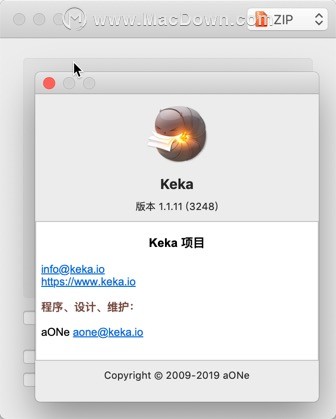
上下文菜单说明
可以从上下文菜单中使用Keka。只需右键单击文件或文件夹,然后选择:
发送给Keka:此选项将自动选择提取或压缩
使用Keka提取
使用Keka压缩
使用上下文菜单压缩服务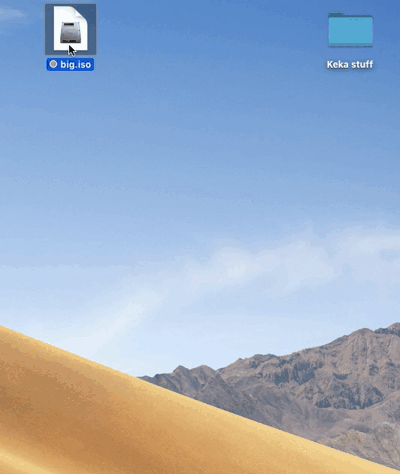
“压缩...”上下文菜单选项
上下文菜单有一个系统“Compress ...”选项,它将使用捆绑的macOS压缩器。
此选项不会与Keka一起使用。您需要使用Keka服务而不是此选项。
如何启用上下文菜单服务
默认情况下应启用并显示上下文菜单服务
1.在菜单中,打开“系统偏好设置”
2.转到“键盘”首选项
3.单击“快捷方式”选项卡
4.在左侧列表中,选择“服务”项
5.在右侧列表中,找到“文件和文件夹”部分
6.检查您需要的所有Keka选项
如何禁用上下文菜单服务
如果您不使用它们,或只使用其中一个,它们可以被禁用:
1.在菜单中,打开“系统偏好设置”
2.转到“键盘”首选项
3.单击“快捷方式”选项卡
4.在左侧列表中,选择“服务”项
5.在右侧列表中,找到“文件和文件夹”部分
6.取消选中您不需要的所有Keka选项
以上就是小编为大家带来的Keka上下文菜单的相关介绍,希望对大家有所帮助,对于新接触这款软件的小伙伴们可以点击本页面上的相关软件到页面下载,祝您使用愉快!